Guide de configuration IKEv2 pour toutes les principales plates-formes
IKEv2 se révèle extrêmement sécurisé tout en démontrant une stabilité et une vitesse de performance élevées. Par conséquent, il ne sera pas étonnant que vous décidiez de l'utiliser sur votre appareil.
Plus d'informations sur les fonctionnalités IKEv2 que vous pouvez trouver dans l'article Qu'est-ce que le protocole IKEv2?
Ce guide vous guidera à travers la configuration d'IKEv2 sur les plates-formes les plus populaires, telles que iOS, macOS et Windows. Alors, commençons!
Télécharger VPN Unlimited!
Commencez avec notre solution VPN fiable et sécurisez votre navigation!
Tout d'abord, vous devez créer des fichiers de configuration manuelle. À cet égard, veuillez suivre quelques étapes simples décrites dans notre tutoriel.
Veuillez noter que cette option est considérée comme équivalente à 1 appareil actif, occupe donc 1 emplacement.
Maintenant, choisissez votre plateforme et suivez quelques étapes simples.
Méthode 1
1. Créez des fichiers de configuration IKEv2 pour Windows. Il s'agit d'une étape critique car vous aurez besoin du certificat qui y est fourni.
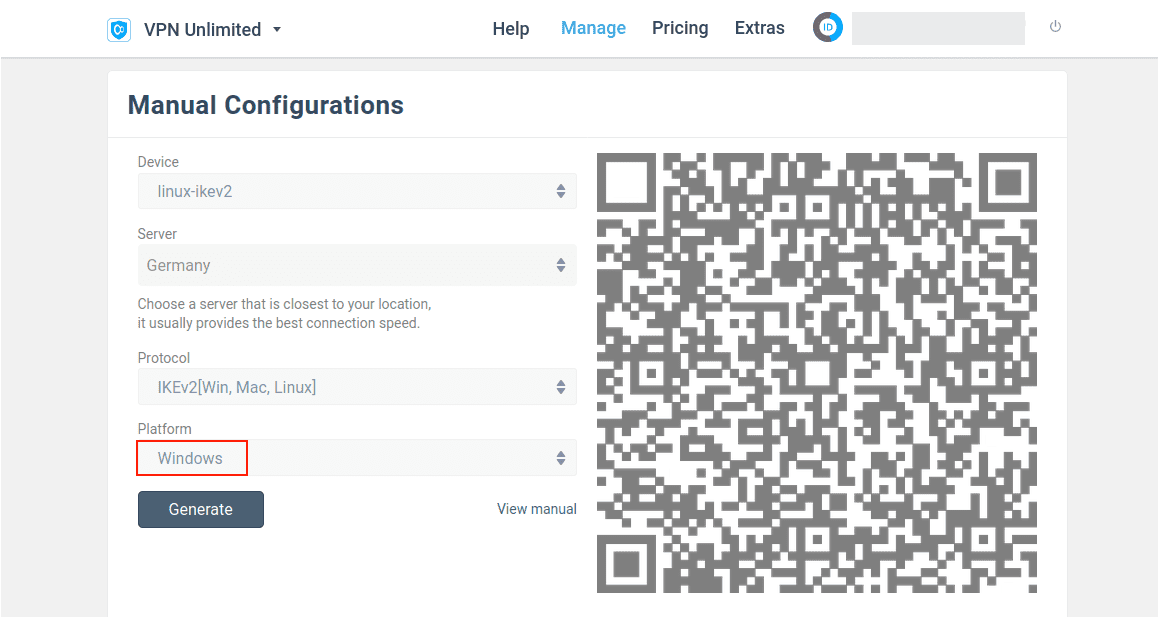
2. Exécutez la commande suivante dans le terminal pour installer le plug-in strongSwan NetworkManager (Gestionnaire de réseau):
sudo apt-get install network-manager-strongswan

3. Accédez aux Settings (Paramètres) > Network (Network) et cliquez sur + dans la section VPN.
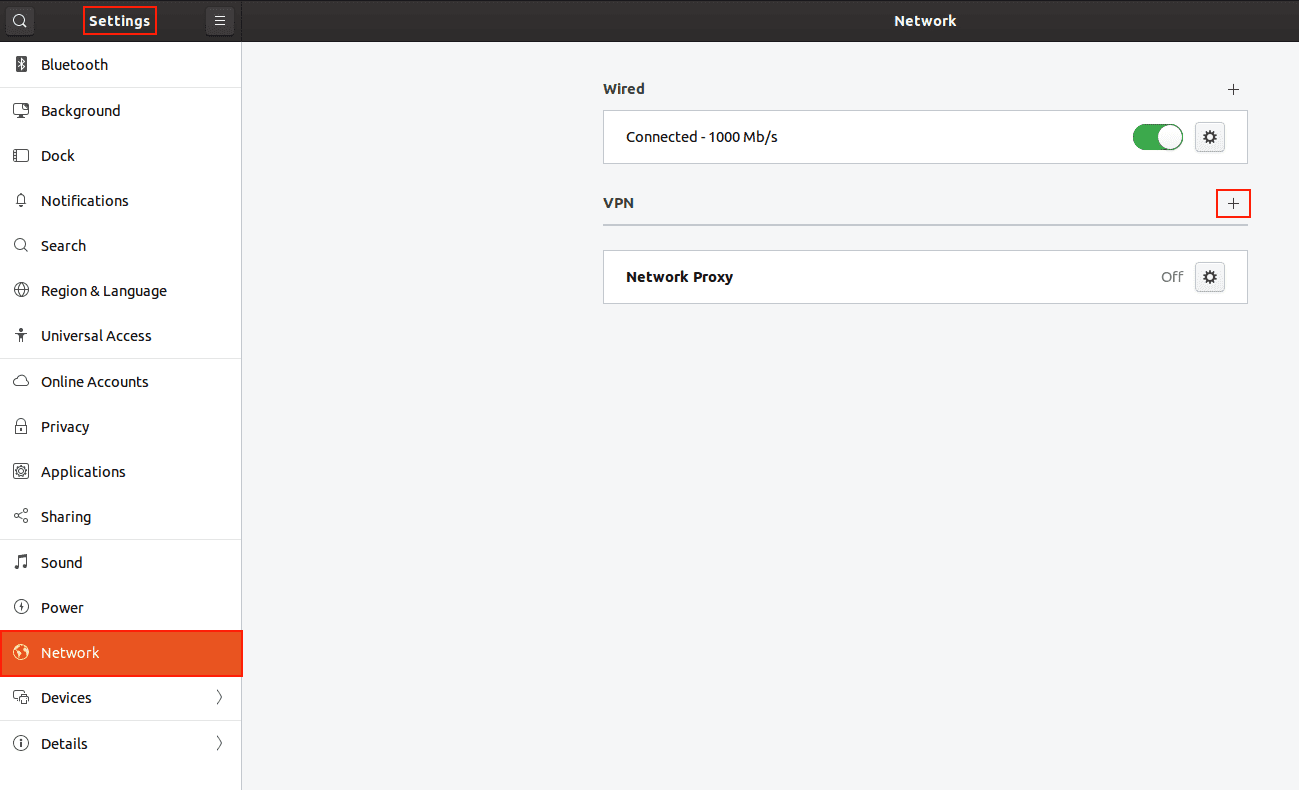
4. Sélectionnez IPSec/IKEv2 (strongswan).

5. Saisissez les données suivantes:
- Connection name (Nom de la connexion): entrez le nom de votre choix, par exemple, VPN-Unlimited (IKEv2)
- Address (Adresse): entrez la valeur IPS de votre Bureau des Utilisateurs
- Certificate (Certificate): indiquer le chemin vers le certificat téléchargé
- Authentication (Authentification): sélectionnez EAP
- Username (Username): entrez Login (Connexion) dans la section Device Config (Configuration de l'appareil) de votre Bureau des Utilisateurs
- Cochez la case pour Request an inner IP address (Demander une adresse IP interne)
Lorsque vous avez terminé, cliquez sur Add (Ajouter).

6. Pour établir la connexion VPN, activez l'option appropriée et entrez le mot de passe à partir du Device Config section (section de Configuration de l'Appareil). Votre connexion VPN IKEv2 sera établie dans quelques secondes.
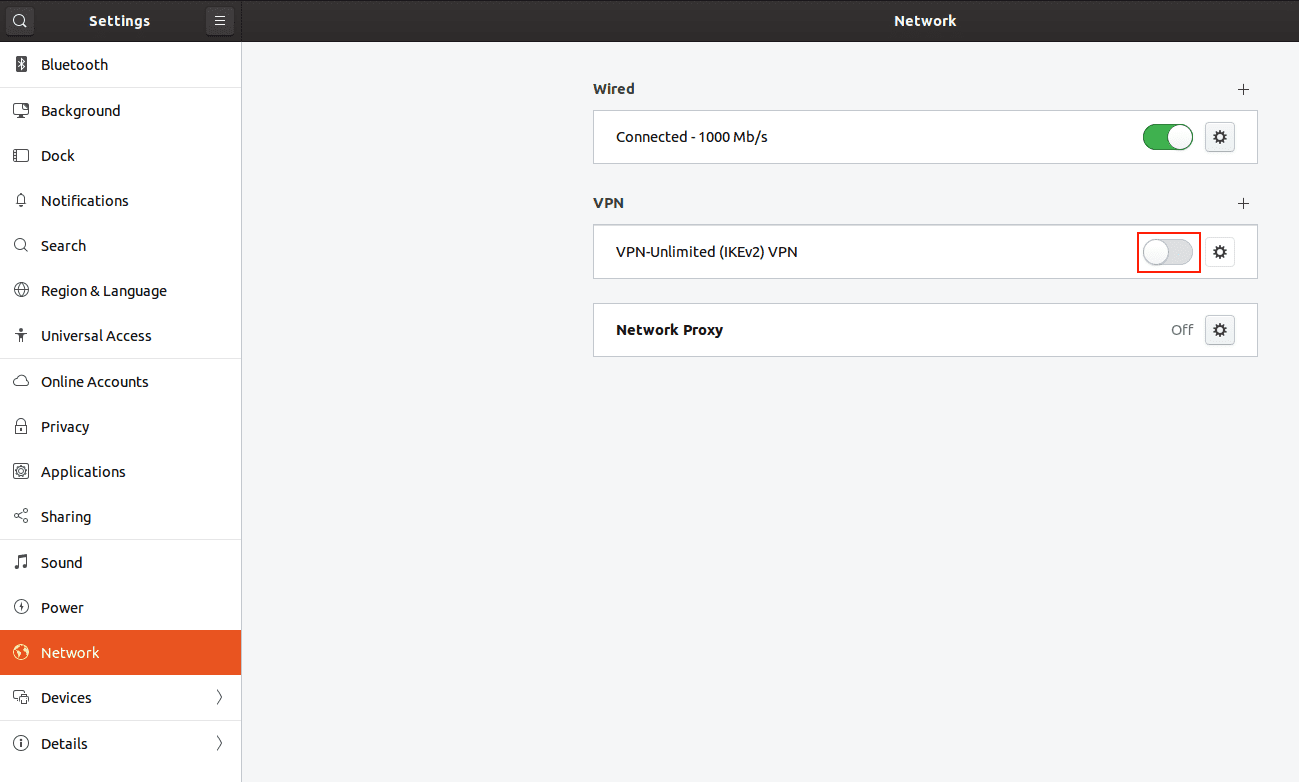
Méthode 2
1. Installez StrongSwan et les packages associés.
sudo -s
apt-get update
apt-get -y install strongswan
apt-get -y install strongswan-plugin-eap-mschapv2
apt-get -y install libcharon-extra-plugins
apt-get -y install libstrongswan-extra-plugins
Veuillez noter que vous pourriez obtenir E: Unable to locate package… (E: Impossible de localiser le paquet…) lors de l'installation de certains paquets. Il n'y a rien à craindre, car toutes les distributions basées sur Debian ne conservent pas le eap-mschapv2 dans le même paquet.
2. Définissez les paramètres souhaités. À titre d'exemple, nous avons généré des configurations pour Sydney, en Australie. Remplacez simplement les données en surbrillance par les vôtres.
printf '%s\n\t' 'conn kps-au-syd' 'keyexchange=ike''dpdaction=clear' 'dpddelay=300s''[email protected]' 'leftauth=eap-mschapv2''left=%defaultroute' 'leftsourceip=%config''right=au-syd.vpnunlimitedapp.com' 'rightauth=pubkey''rightsubnet=0.0.0.0/0' 'rightid=ironnodes.com' 'type=tunnel''auto=add' > /etc/ipsec.conf
3. Écrivez vos informations d'identification dans /etc/ipsec.secrets. Exécutez la commande suivante à l'aide du nom d'utilisateur et du mot de passe créés dans le Bureau des Utilisateurs.
"printf '%s' '[email protected]' ' : EAP ' 'OgXVVlLvH3Yr' >> /etc/ipsec.secrets"
4. Liez le magasin de certificats OpenSSL du système afin que le certificat VPN Unlimited puisse être vérifié.
rmdir /etc/ipsec.d/cacerts
ln -s /etc/ssl/certs /etc/ipsec.d/cacerts
5. Redémarrez le démon strongswan pour qu'il puisse lire les nouveaux paramètres.
ipsec restart
6. Démarrez votre connexion VPN IKEv2.
sudo ipsec up kps-au-syd
Pour vous déconnecter, tapez:
sudo ipsec down kps-au-syd
Pour vérifier l'état de votre connexion, saisissez:
sudo ipsec kps-au-syd
C'est à peu près ça. Vous disposez maintenant d'une connexion VPN en cours d'exécution via le protocole IKEv2.
Important! Veuillez noter que vous devrez configurer votre appareil en utilisant les paramètres générés par vous-même à vos propres risques.
Prêt à commencer votre voyage en ligne sécurisé et sans restriction?
Essayez VPN Unlimited pour Linux et commencez à surfer sur le Web de manière privée et anonyme!